In den iPhone-Einstellungen fehlt „Zugriff bei Verwendung des Standorts zulassen“: Fehlerbehebung
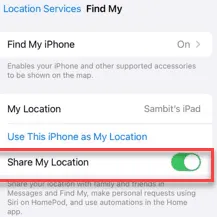
Sie können die Kontrolle über die Berechtigung zur Standortbestimmung übernehmen, die Sie einer App auf Ihrem iPhone erteilen. Aber was, wenn die Berechtigung „Zugriff während der Nutzung der App erlauben“ in den Einstellungen Ihres iPhones fehlt? Es gibt bestimmte Apps, die nicht funktionieren, ohne dass Sie Ihre Standortinformationen erhalten (z. B. Wetter, Uber). Diese Anleitung sollte Ihnen helfen, das Problem zu beheben.
Lösung 1 – Öffnen Sie die App und versuchen Sie es erneut
Wenn Sie eine App nach dem Download auf Ihr iPhone zum ersten Mal öffnen, werden Sie nach der Standorteingabe Ihres iPhones gefragt. Sie müssen die App also mindestens einmal öffnen, damit die Standortberechtigung in den Einstellungen angezeigt wird.
Schritt 1 – Öffnen Sie die App auf Ihrem iPhone, bei der dieses Problem auftritt.
Schritt 2 – Wenn Sie die App zum ersten Mal starten, werden Sie auf jeden Fall aufgefordert, Ihre Standortberechtigung anzugeben.
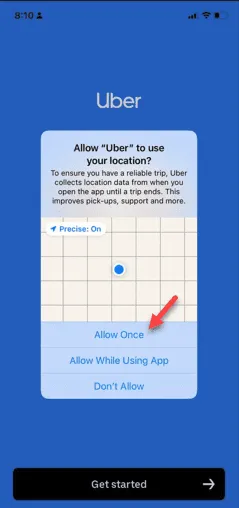
Schritt 3 – Reagieren Sie nicht auf diese Eingabeaufforderung (bestätigen oder verneinen Sie sie nicht). Minimieren Sie einfach die App und gehen Sie zu den Einstellungen .
Schritt 4 – Suchen Sie die App in der App-Liste und öffnen Sie die App-Einstellungen.
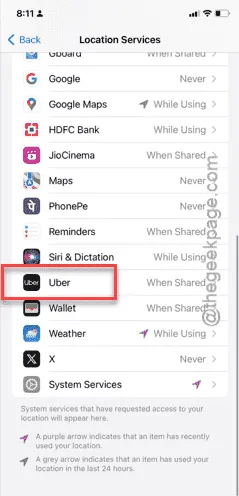
Dort sehen Sie auf der Einstellungsseite der App die Registerkarte „Standort“. Jetzt können Sie die Standortberechtigung der App steuern.
Versuchen Sie, die Standortberechtigung von dort aus zu ändern.
Lösung 2 – Installieren Sie die App neu
Die App, die Ihre Standortberechtigung erteilt, fragt bei der ersten Initialisierung danach. Daher müssen wir dasselbe Szenario nachstellen, indem wir die App deinstallieren und neu installieren.
Schritt 1 – Sie müssen zuerst die App deinstallieren . Suchen Sie also nach dem App-Symbol.
Schritt 2 – Sobald Sie es gesehen haben, halten Sie das Symbol gedrückt und tippen Sie auf „ App löschen “.
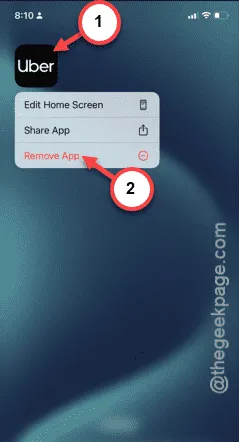
Schritt 3 – Anschließend folgt eine weitere Eingabeaufforderung. Tippen Sie auf „ Löschen “, um die App endgültig von Ihrem iPhone zu löschen.
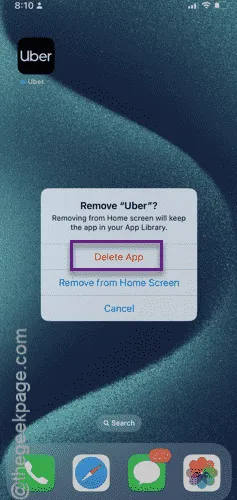
Schritt 4 – Sie können jetzt dieselbe App aus dem App Store erneut installieren .
Schritt 5 – Öffnen Sie die App, nachdem Sie sie neu installiert haben .
Schritt 6 – Die App fragt automatisch nach der Standortberechtigung. Geben Sie die Standortberechtigung noch nicht an.
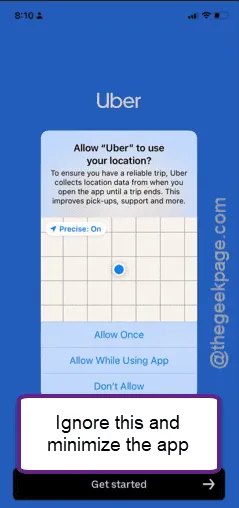
Sie können jetzt die Standortberechtigungseinstellungen der App manuell über die iPhone-Einstellungsseite verwalten.
Lösung 3 – Aktivieren Sie die Option „Wo ist?“
Wenn Sie die Standortberechtigungseinstellungen dieser bestimmten App immer noch nicht ändern können, sollten Sie versuchen, die „Wo ist?“-Einstellungen auf Ihrem iPhone zu ändern.
Schritt 1 – Gehen Sie zu den iPhone- Einstellungen .
Schritt 2 – Öffnen Sie genau wie bei den zuvor genannten Schritten die Einstellungen für „ Datenschutz und Sicherheit “.
Schritt 3 – Berühren Sie die Registerkarte „ Standortdienste “.
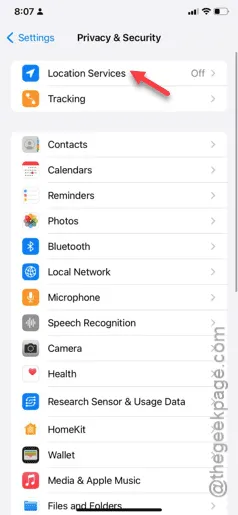
Schritt 4 – Aktivieren Sie zunächst die Option „ Standortdienste “, falls diese nicht vorhanden ist.
Schritt 5 – Öffnen Sie als Nächstes die Einstellungen „ Meinen Standort teilen “.
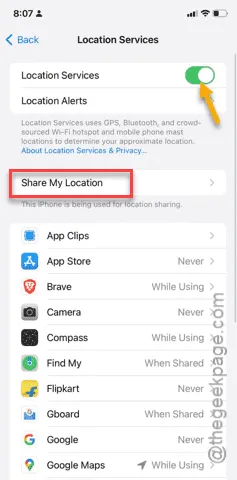
Schritt 6 – Stellen Sie auf der folgenden Registerkarte sicher, dass die Funktion „ Meinen Standort teilen “ aktiviert ist .
Schritt 7 – Öffnen Sie die „ Mein iPhone suchen “-Einstellungen.
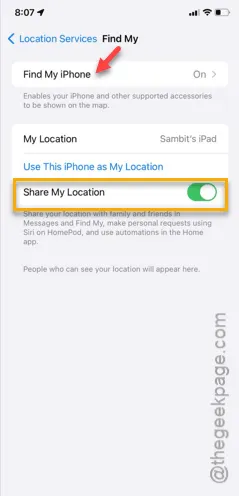
Schritt 8 – Schalten Sie die Funktion „ Mein iPhone suchen “ in den Ein-Modus.
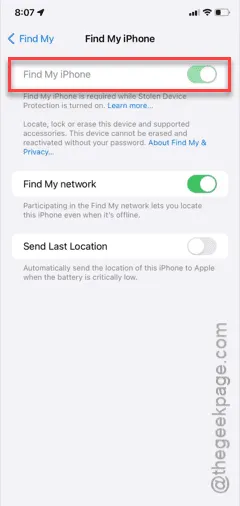
Schritt 9 – Kehren Sie zur Hauptseite „Standort und Dienste“ zurück.
Schritt 10 – Gehen Sie auf der Seite nach unten und öffnen Sie „ Systemdienste “.
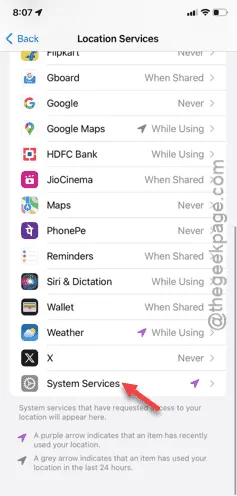
Schritt 11 – Stellen Sie abschließend sicher, dass alle Systemdienstkomponenten aktiviert sind. Wenn eine dieser Komponenten deaktiviert ist, schalten Sie sie manuell ein.
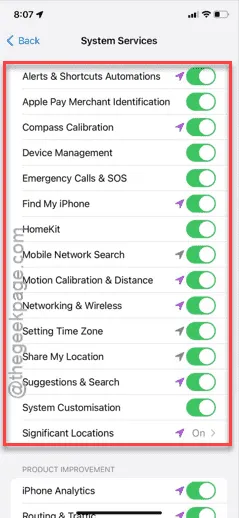
Versuchen Sie jetzt erneut, um festzustellen, ob die Einstellungen für den Standortzugriff für die jeweiligen App-Einstellungen angezeigt werden können oder nicht.
Wenn es immer noch nicht angezeigt wird, öffnen Sie die problematische App einfach noch einmal. Dieses Mal werden Sie die Standortoption dort mit Sicherheit sehen.
Ich hoffe, dass Ihnen eine dieser Korrekturen bei der Lösung des Problems geholfen hat.



Schreibe einen Kommentar